随着指纹解锁和指纹技术的流行,前不久,华为推出的Mate7以及iPhone6均开始同时支持指纹解锁和指纹支付。华为Mate7搭载按压式指纹传感器,具备指纹识别无死角,极速响应等特点。今天,百事网小编为大家带来华为Mate7支付宝指纹支付教程,还没有体验过华为Mate7指纹支付的朋友,一起来看看Mate7指纹支付怎么用吧。

华为Mate7支付宝指纹支付教程
一、设置华为Mate7指纹识别功能
要使用华为Mate7支付宝指纹安全支付功能,首先需要开启华为Mate7指纹识别功能。华为Mate7指纹识别设置十分简单,大致步骤如下。
1.依次进入华为Mate7的【设置】-【全部设置】-【指纹】设置,如下图所示。
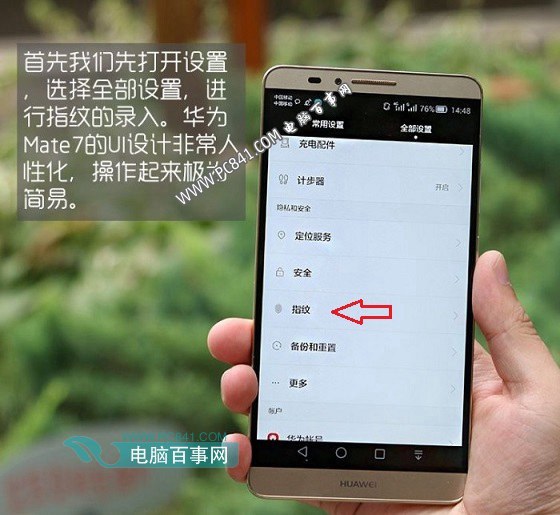
2.验证身份,输入一次华为Mate7解锁密码,然后就可以进入华为Mate7指纹识别设置界面了,之后进行新建指纹、录入指纹操作,就可以完成华为Mate7指纹识别设置了。

还不清楚的朋友,请阅读详细教程:《华为Mate7指纹识别怎么设置 华为Mate7指纹解锁设置教程》。
二、开启华为Mate7指纹支付
1.在新版的支付宝钱包中,都加入了指纹支付功能。你可以在华为Mate7中安装新版支付宝钱包,然后打开支付宝钱包,之后再进入【财富】-【设置】,如下图所示。
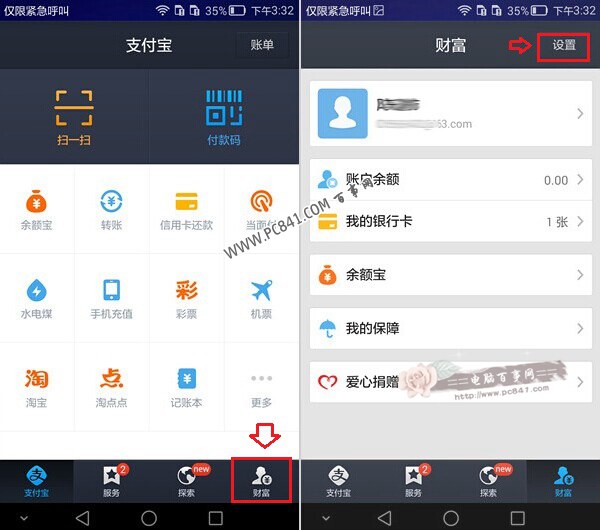
2.在支付宝财富设置中,进入【指纹密码】设置,之后再开启【指纹密码】,如下图所示。
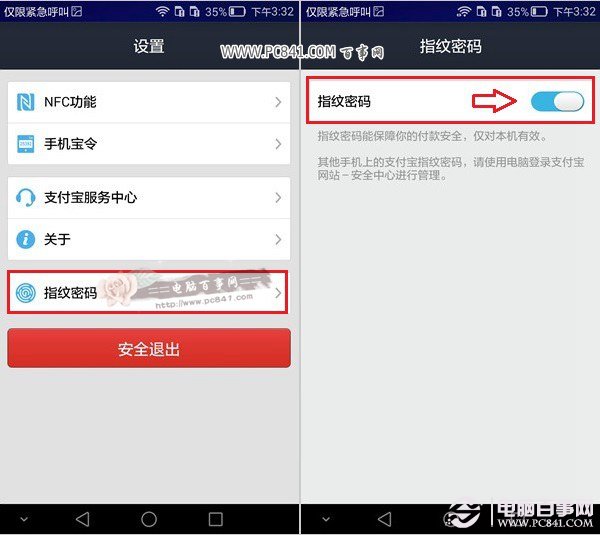
3.开启指纹密码后,需要我们再次验证你的指纹密码,我们将此前录入好指纹的手指放置在华为Mate7识别器中,完成验证,如下图所示。
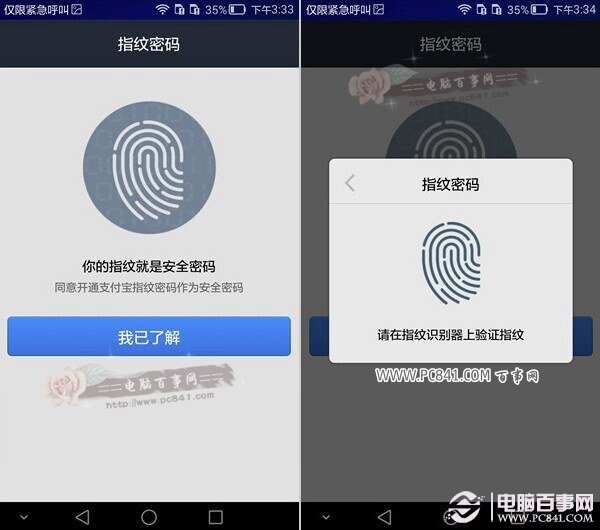
4.为了防止指纹信息被盗用,你还需要输入一次支付宝支付密码确认,当指纹和支付密码验证成功之后【百事网WwW.PC841.Com原创教程】,华为Mate7的支付宝指纹支付功能就开启成功了,如下图所示。
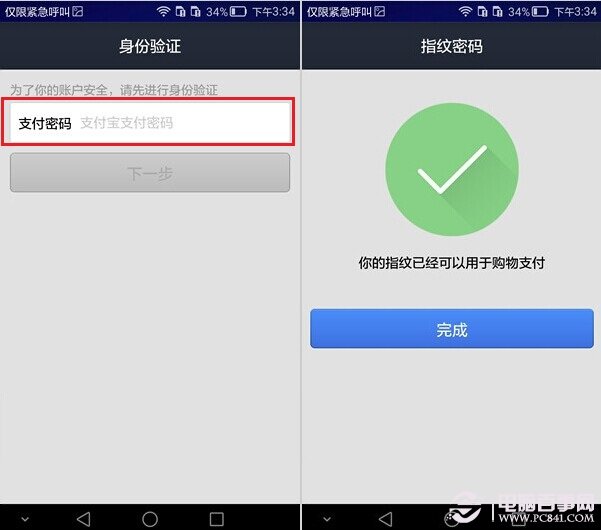
今后,你的指纹就可以用于购物支付了。下面我们为大家演示一下,如何使用华为Mate7支付宝指纹购物支付。
三、华为Mate7网购支付宝付款指纹支付
设置好华为Mate7支付宝指纹支付后,接下来我们就可以在购物支付的时候,使用指纹安全支付了,无需输入支付密码,支付更为快捷。
1.在支付宝钱包或者天猫、淘宝或者其他可以使用支付宝付款的网上商城购物,在付款的时候,我们选择支付宝付款,之后就可以看到如下确认支付界面,我们可以选择使用指纹支付或者支付宝密码支付,这里我们直接选择【指纹支付】,支付会提示您,将录入过指纹的手指放置在指纹识别器上验证,如下图所示。
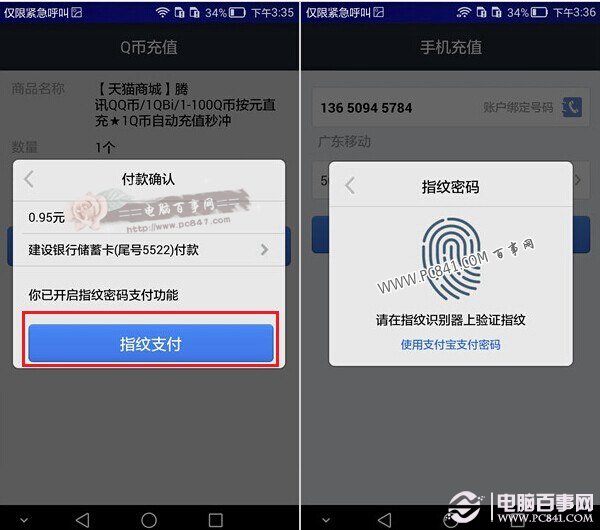
2.此时手指放在华为Mate7背部的指纹传感器上,支付宝钱包和华为Mate7的指纹传感器便会验证你的指纹是否一致,如果一致,验证成功之后就会直接付款,无需输入支付宝密码。
使用华为Mate7支付宝指纹支付付款,无需输入支付宝密码。如果指纹识别与本人不符,那么会自动跳转到密码支付界面,如下图所示。
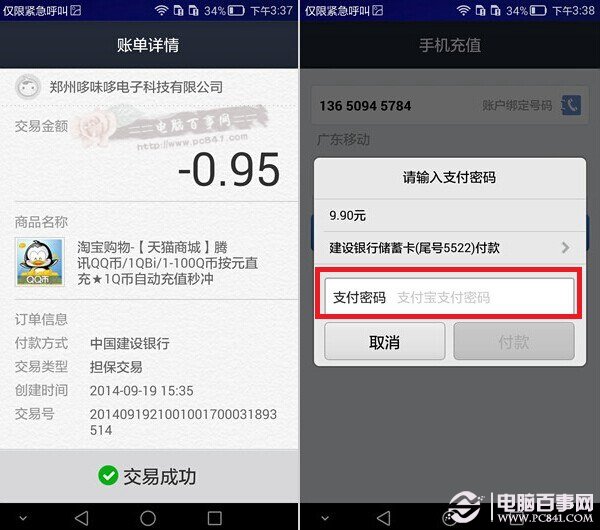
华为Mate7指纹识别支付效率要远比输入支付宝密码来支付,要快得多。另外,可能有一些朋友会担心,华为Mate7指纹支付不够安全,其中这种担忧完全是多余的,因为Mate7指纹信息是存在处理器的协助处理器,存在泄漏的可能性极低,安全上有保证。
华为Mate7指纹支付怎么用,就为大家介绍到这里,华为Mate7的指纹解锁和指纹支付功能可以给用户带来更高的安全性与便利性,如果您是Mate7用户,赶快去试试吧。




